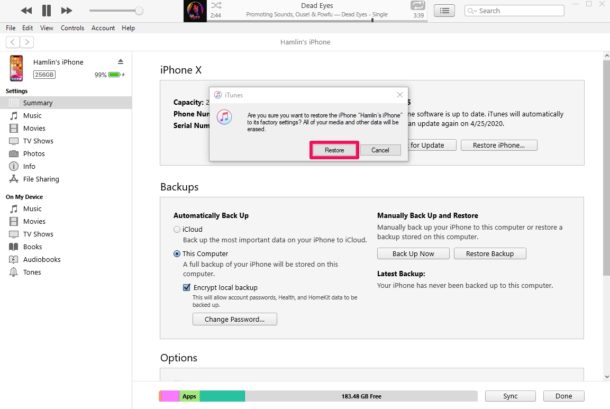Bagaimana Mengatasi iPhone Tersekat di Layar Hello?
oleh Siti Aisyah Dikemas kini pada 11-01-2022 / Dikemas kini untuk Masalah iPhone
iPhone sudah ada versi ios 16 jadi saya kemaskini telefon saya. Ia ambil masa 5 jam, dan tersangkut pada layar "Hello" sekarang ia tidak ada maklum balas dan ia papar mesej aktifkan skrin, saya pun ikut, tapi sekarang saya tidak boleh buat apa-apa pun. Hanya boleh panggil 911.
iPhone ialah pemimpin dalam industri telefon, atas sebab jenamanya dan kualiti gambarnya yang unggul! Orang ramai telah mati-matian untuk dapatkan model iPhone yang terbaru sejak ia diumumkan. Namun, khabar angin bahawa iPhone stuck di layar hello juga bersebar di masyarakat baru-baru ini. Ia bukan sahaja membimbangkan tetapi juga menyedihkan kerana iPhone tidak beri cara penyelesaian lagi.
- Bahagian 1: Adakah "Skrin Hello" Bermaksud Data iPhone Saya Sudah Dipadam?
- Bahagian 2: Cara Mengatasi iPhone Stuck di Skrin Hello
Bahagian 1: Adakah "Skrin Hello" Bermaksud Data iPhone Saya Sudah Dipadam?
Kenapa iPhone saya tersangkut pada skrin Hello? Walaupun skrin "Hello" ialah halaman pertama yang dipapar sebelum anda set up iPhone baru anda, ia tidak maksud bahawa data iPhone anda telah dipadam.
Jika anda lihat skrin "Hello" pada iPhone anda dan tidak dapat padamkannya, kemungkinan besar iPhone anda telah terima kemas kini iOS 16 dan anda hanya perlu ikut beberapa langkah (tak payah buat proses penuh).
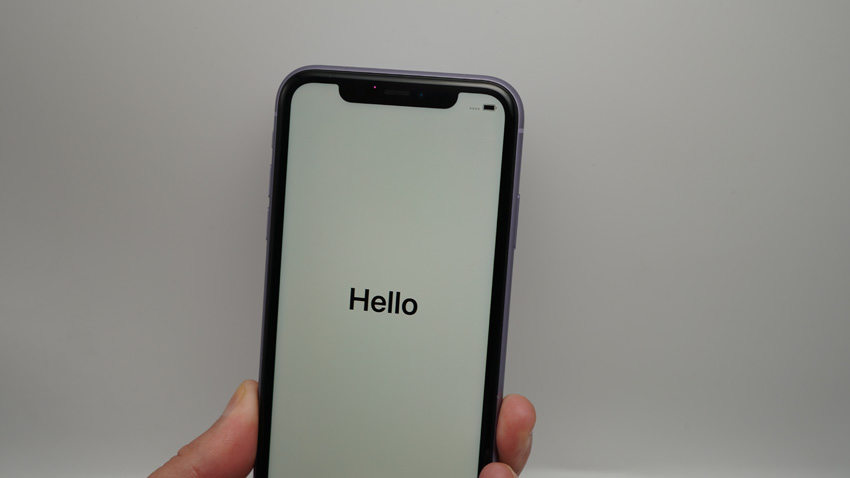
Bahagian 2: Cara Mengatasi iPhone Stuck di Skrin Hello
- Cara 1: Mula Semula iPhone Anda Secara Paksa
- Cara 2: Guna Habis Bateri dan Cas Semula
- Cara 3: Keluarkan Kad SIM
- Cara 4: Baiki iPhone Stuck di Skrin Hello dalam 3 Langkah [Tanpa Kehilangan Data]
- Cara 5: Pulihkan iPhone kepada Tetapan Kilang [Padam Data]
- Cara 6: Masuk ke Mod DFU iPhone
Cara 1: Mula Semula iPhone Anda Secara Paksa
Sebab dalam versi ini tidak ada butang Home, perlu guna kombinasi butang untuk mula semula iPhone anda. Tekan butang "Naik Kelantangan" dan cepat lepaskan. Ulangi langkah dengan "Turun Kelantangan". Tekan butang "Kuasa" sehingga logo Apple papar pada iPhone anda.
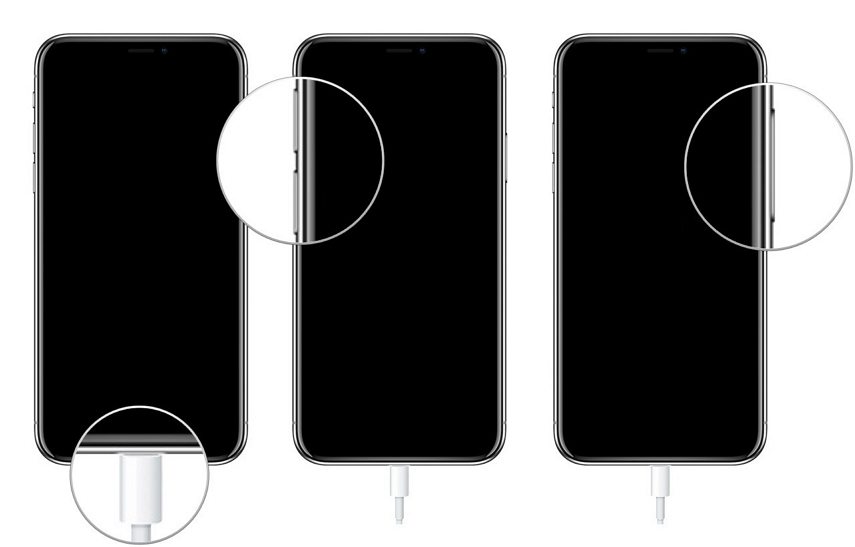
Cara 2: Guna Habis Bateri dan Cas Semula
Cara paling mudah untuk selesai masalah iPhone tersangkut pada skrin Hello adalah untuk guna habis bateri iPhone dan kemudian mengecas semula. Jika anda hadapi isu yang sama, anda tidak boleh buat apa-apa dan kena tunggu sehingga bateri iPhone anda habis.
Jangan sambung iPhone anda kepada pengecas pada masa ini. Biarkan untuk beberapa jam. Kemudian anda boleh mengecas semula iPhone anda. Mulakan semula iPhone anda selepas ia telah dicas.

Cara 3: Keluarkan Kad SIM
Keluarkan kad SIM dan mula semula iPhone boleh selesai masalah iPhone tersangkut pada skrin Hello. Cara yang mudah ini mungkin boleh selesaikan masalah ini, tetapi sesetengah orang yang ada masalah ini pernah kata cara ini berguna. Jika masalah anda masih tidak dapat di selesai, sila gunakan pin untuk keluarkan kad SIM daripada iPhone anda dan mula semula.
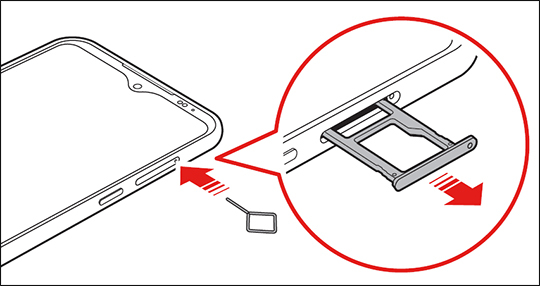
Cara 4: Baiki iPhone Stuck di Skrin Hello dalam 3 Langkah [Tanpa Kehilangan Data]
iPhone anda mungkin tersekat pada Skrin helo Selamat Datang. Walaupun perkara ini jarang berlaku, ia tidak begitu selesa untuk kebanyakan orang kerana anda tidak boleh menyediakan atau menggunakan iPhone anda. Tenorshare ReiBoot, seperti masalah iOS yang lain, boleh membaiki isu "iPhone tersekat pada Skrin Hello". Ia adalah alat yang hebat yang boleh membantu anda dalam menyelesaikan hampir semua situasi iPhone tersekat. Anda boleh menyingkirkan skrin helo dengan beberapa langkah mudah. Walau apa pun keadaan anda, sambungkan telefon pintar anda dan ikut arahan pada skrin untuk menyelesaikan semua isu iOS.
Fungsi Tenorshare Reiboot:
- Masuk/keluar dari mod pemulihan dengan 1-klik.
- 150+ isu sistem iOS/iPadOS/tvOS, seperti stuck di Logo Apple, iPhone terlekat pada skrin hello, skrin tidak dapat dihidupkan, gelung mod pemulihan , dsb., boleh diperbaiki.
- Turun taraf versi iOS tanpa jailbreak.
- Tetapkan semula iPhone, iPad dan iPod touch anda tanpa iTunes atau Finder.
- Klik mudah boleh membetulkan isu iPhone/iTunes seperti ralat 4013/4014.
- Sokongan dengan semua model iPhone 14 dan versi iOS, termasuk iOS 16 terbaru.
Langkah-langkah untuk menggunakan Tenorshare Reiboot:
Muat turun dan Pasang ReiBoot pada PC atau Mac
Sambungkan iPhone anda ke PC anda dan lancarkan ReiBoot. Tekan butang "Mula" untuk melancarkan program Pemulihan Sistem iOS apabila peranti telah dikesan. Anda disaran untuk gunakan kabel USB kilat asal Apple untuk ambungkan peranti iOS ke komputer untuk proses pemulihan sistem iOS yang lancar.

Tekan Pembaikan Standard untuk Sambung
Pilih "Pembaikan Standard" daripada antara muka di bawah, dan kemudian baca arahan di bawah untuk mengelakkan kegagalan dalam proses pembaikan. Tekan "Pembaikan Standard" apabila anda bersedia.

Muat turun Pakej Perisian Tegar
Apabila anda sudah bersedia, tekan "Muat Turun" untuk mula memuat turun pakej perisian tegar terkini. Saiz paket perisian tegar lebih kurang 5GB, ia akan ambil sedikit masa. Jika pakej perisian tegar telah berjaya dimuat turun ke komputer anda, anda boleh import perisian tegar secara manual dengan pilih "import fail tempatan".

Mulakan Pembaikan Standard
Proses pemulihan sistem boleh dimulakan dengan tekan "Mulakan Pembaikan Standard" selepas pakej perisian tegar dimuat turun ke komputer anda.

Sila tunggu sebentar. Keseluruhan proses pembaikan akan ambil masa beberapa minit. Peranti iOS anda akan dimula semula secara automatik selepas pembaikan selesai, tetapi tiada data anda akan dipadam.

Cara 5: Pulihkan iPhone kepada Tetapan Kilang [Padam Data]
Tidak mahu guna alat pihak ketiga? Kalau macam ini, anda boleh cuba pulihkan iPhone anda kepada tetapan kilang menggunakan iTunes. Pemulihan peranti anda melalui iTunes boleh membantu anda selesaikan pelbagai isu, termasuk isu yang anda sedang alami - iPhone XR tersangkut pada skrin hello selepas kemaskini iOS 16. Tatapi, perlu diingat bahawa prosedur ini akan padam data dalam peranti. Jadi, jika anda sudah bersedia untuk pulihkan iPhone anda kepada tetapan kilang guna iTunes, sila ikut langkah-langka berikut.
- Pasang versi terbaharu iTunes pada komputer anda dan sambungkan peranti itu kepadanya dengan sambungan digital.
- Kemudian, pilih ikon peranti dan navigasi ke halaman "Ringkasan". Klik butang "Pulihkan iPhone" di sini.
Selepas satu tempoh, peranti anda akan dipulihkan dan anda boleh menyediakannya sebagai baru.

Cara 6: Masuk ke Mod DFU iPhone
Cara alternatif, anda boleh gunakan Mod DFU untuk memulihkan iPhone XR anda yang tersangkut pada skrin hello iOS 16.
- Perlu sambung iPhone pada PC terlebih dahulu. Buka iTunes/Finder pada Win/Mac anda.
- Pastikan anda menekan kekunci 'Volume up'. Sekarang tekan butang 'Kelantangan Turun. Selepas itu, tahan butang 'Kuasa' sehingga skrin menjadi hitam sepenuhnya.
- Tahan kekunci 'Kuasa' selama kira-kira 5 saat sambil menekan kekunci 'Kurangkan Kelantangan. Keluarkan jari anda daripada kekunci 'Kuasa'.
- Apabila skrin anda menjadi gelap sepenuhnya, tetingkap pop timbul menghantar anda ke skrin iTunes, di mana anda mesti mengklik pada 'Pulihkan iPhone' dan teruskan dengan langkah pengesahan.
Kesimpulan
Mengapa iPhone saya stuck di skrin Hello? Untuk meringkaskan, banyak kaedah wujud untuk menyelesaikan isu iPhone yang tersekat pada skrin helo. Walau bagaimanapun, memulihkan iPhone dalam mod DFU dan menggunakan iTunes memerlukan masa dan usaha, manakala memaksa iPhone dimulakan semula mungkin tidak membuahkan hasil yang menggalakkan. Jadi, Tenorshare ReiBoot ialah penyelesaian terbaik untuk betulkan iPhone yang tersekat pada skrin helo. Ia akan cepat membaiki pelbagai kerosakan dan memulihkan telefon anda dengan 3 langkah! Jadi, apa yang anda tahan? ReiBoot kini tersedia!
- Betulkan iPhone tersekat pada mod pemulihan;
- Betulkan iPhone saya tersangkut pada Logo Apple,Skrin iPhone menjadi hitam, Turun taraf iOS, iOS 16 Tersekat pada Langkah Pasang Sekarang, etc.
- Menyokong semua model iPhone dan iOS 16 terbaharu dan lebih awal.